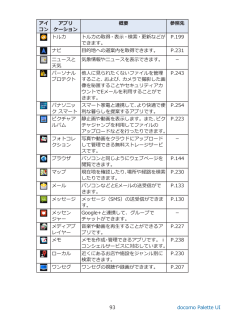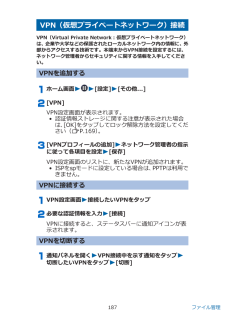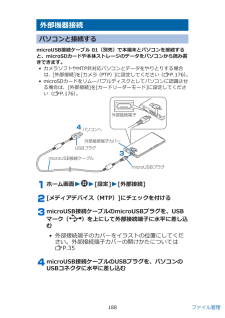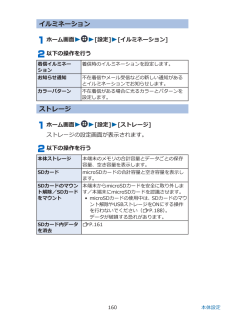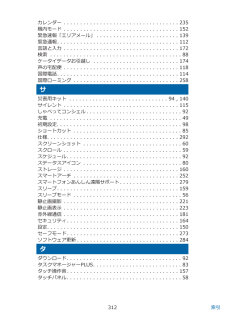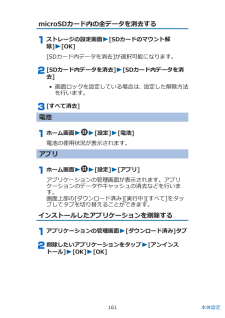Q&A
取扱説明書・マニュアル (文書検索対応分のみ)
"ストレージ" 一致するキーワードは見つかりませんでした。
"ストレージ"12 件の検索結果
アイコンアプリケーション概要 参照先トルカ トルカの取得・表示・検索・更新などができます。P.199ナビ 目的地への道案内を取得できます。 P.231ニュースと 天気気象情報やニュースを表示できます。 -パーソナル プロテクト他人に見られたくないファイルを管理 すること、および、カメラで撮影した画像を秘匿することやセキュリティアカ ウントでEメールを利用することがで きます。P.243パナソニッ ク スマートスマート家電と連携して、より快適で便 利な暮らしを提案するアプリです。P.254ピクチャア ルバム静止画や動画を表示します。また、ピクチャジャンプを利用してファイルのアップロードなどを行ったりできます。P.223フォトコレ クション写真や動画をクラウドにアップロード して管理できる無料ストレージサービ スです。-ブラウザ パソコンと同じようにウェブページを 閲覧できます。P.144マップ 現在地を確認したり、場所や経路を検索 したりできます。P.230メール パソコンなどとEメールの送受信ができます。P.133メッセージ メッセージ(SMS)の送受信ができま す。P.130メッセン ジャーGoogle+と...
自動ロック 自動的にスリープモードになったときに画面ロックがかかるまでの時間を設定します。•[画面ロック]を[パターン][PIN][パスワード][ICカード][パッド][サークル][ダイヤル][フェイスアンロック]に設定しているときのみ表示されます。電源ボタンですぐにロックするHを押したときにすぐに画面ロックをかけるかどうかを設定します。•[画面ロック]を[パターン][PIN][パスワード][ICカード][パッド][サークル][ダイヤル][フェイスアンロック]に設定しているときのみ表示されます。タッチ操作バイブロック解除操作時に画面にタッチしたときにバイブレーションを動作させるかどうかを設定します。•[画面ロック]を[パターン][PIN][ICカード][パッド][ サークル][ダイヤル][フェイスアンロック]に設定しているときのみ表示されます。所有者情報 ロック画面に所有者情報を表示するかどうかを設定します。•[画面ロック]を[なし]以外に設定しているときに表示されます。パーソナルプロテクトZP.243端末の暗号化 ZP.171SIMカードロック設定ZP.168パスワードを表示するパスワード入力時に文字を表示...
VPN(仮想プライベートネットワーク)接続VPN(Virtual Private Network:仮想プライベートネットワーク)は、企業や大学などの保護されたローカルネットワーク内の情報に、外部からアクセスする技術です。本端末からVPN接続を設定するには、ネットワーク管理者からセキュリティに関する情報を入手してください。VPNを追加するホーム画面WW[設定] W[その他...][VPN]VPN設定画面が表示されます。• 認証情報ストレージに関する注意が表示された場合は、[OK]をタップしてロック解除方法を設定してください(ZP.169)。[VPNプロフィールの追加]Wネットワーク管理者の指示に従って各項目を設定W[保存]VPN設定画面のリストに、新たなVPNが追加されます。• ISPをspモードに設定している場合は、PPTPは利用できません。VPNに接続するVPN設定画面W接続したいVPNをタップ必要な認証情報を入力W[接続]VPNに接続すると、ステータスバーに通知アイコンが表示されます。VPNを切断する通知パネルを開くWVPN接続中を示す通知をタップW切断したいVPNをタップW[切断]187 ファイル管理
外部機器接続パソコンと接続するmicroUSB接続ケーブル 01(別売)で本端末とパソコンを接続すると、microSDカードや本体ストレージのデータをパソコンから読み書きできます。•カメラソフトやMTP非対応パソコンとデータをやりとりする場合は、[外部接続]を[カメラ(PTP)]に設定してください(ZP.176)。•microSDカードをリムーバブルディスクとしてパソコンに認識させる場合は、[外部接続]を[カードリーダーモード]に設定してください(ZP.176)。ホーム画面WW[設定] W[外部接続][メディアデバイス(MTP)]にチェックを付けるmicroUSB接続ケーブルのmicroUSBプラグを、USBマーク()を上にして外部接続端子に水平に差し込む• 外部接続端子のカバーをイラストの位置にしてください。外部接続端子カバーの開けかたについてはZP.35microUSB接続ケーブルのUSBプラグを、パソコンのUSBコネクタに水平に差し込む188 ファイル管理
認証ストレージの消去認証情報ストレージからすべての認証情報や証明書を消去します。端末パスワード設定 Z P.172本端末で利用する暗証番号について本端末を便利にお使いいただくための各種機能には、暗証番号が必要なものがあります。端末の画面ロック用パスワードやネットワークサービスでお使いになるネットワーク暗証番号などがあります。用途ごとに上手に使い分けて、本端末を活用してください。■ 各種暗証番号に関するご注意 • 設定する暗証番号は「生年月日」、「電話番号の一部」、「所在地番号や部屋番号」、「1111」、「1234」などの他人にわかりやすい番号はお避けください。また、設定した暗証番号はメモを取るなどしてお忘れにならないようお気をつけください。• 暗証番号は、他人に知られないように十分ご注意ください。万が一暗証番号が他人に悪用された場合、その損害については、当社は一切の責任を負いかねます。• 各種暗証番号を忘れてしまった場合は、契約者ご本人であることが 確認できる書類(運転免許証など)や本端末、ドコモminiUIMカードをドコモショップ窓口までご持参いただく必要があります。詳しくは、「総合お問い合わせ先」までご相...
イルミネーションホーム画面 W W [ 設定] W [イルミネーション]以下の操作を行う着信イルミネーション着信時のイルミネーションを設定します。お知らせ通知 不在着信やメール受信などの新しい通知があるとイルミネーションでお知らせします。カラーパターン 不在着信がある場合に光るカラーとパターンを設定します。ストレージホーム画面 W W [設定] W [ストレージ]ストレージの設定画面が表示されます。以下の操作を行う本体ストレージ 本端末のメモリの合計容量とデータごとの保存容量、空き容量を表示します。SDカード microSDカードの合計容量と空き容量を表示します。SDカードのマウン ト解除/SDカード をマウント本端末からmicroSDカードを安全に取り外します/本端末にmicroSDカードを認識させます。• microSDカードの使用中は、SDカードのマウ ント解除やUSBストレージをONにする操作を行わないでください( Z P.188)。データが破損する恐れがあります。SDカード内データを消去Z P.161160 本体設定
本体ストレージから更新する•あらかじめ新しいソフトウェアをパナソニックのサイトからダウンロードし、本体ストレージに保存してください。パソコンを使って新しいソフトウェアを入手する場合は、WindowsMedia Player 11以上に更新し、新しいソフトウェアを本体ストレージの「Download」フォルダに保存してください。ホーム画面WW[設定]W[端末情報][機能バージョンアップ] W[本体ストレージから更新]W[OK]新しいソフトウェアを本体ストレージから検索します。[OK]• 端末が再起動し、書き換えを開始します。• 更新中は、すべてのタッチ操作やボタン操作が無効となります。更新を中止することもできません。• 書き換えが完了すると再起動がかかり、更新結果が表示されます。[OK]291 付録
TVリンクを削除するTVリンク一覧画面1件削除する場合削除したいTVリンクをロングタッチ W [削除] W [はい]全件削除する場合u W [全件削除] W [はい]複数選択して削除する場合u W [複数件削除] W 削除したいTVリンクにチェックを付ける W u W [削除] W [はい]ワンセグを録画するワンセグ視聴画面 W 映像エリア、字幕エリアをタップまたは u を押す W [録画]録画が始まります。映像エリア、字幕エリアをタップまたは u を押すW [停止] W [はい]録画データがmicroSDカードに保存されます。お知らせ• 録画中にSDカードのマウント解除( Z P.160)やUSBストレージをONにする操作を行わないでください。録画データが正しく保存されません。視聴や録画を予約するワンセグ視聴画面 W 映像エリア、字幕エリアをタップまたは u を押す W [予約] W [予約登録][録画]タブ/[視聴]タブ W u W [新規]各項目を設定 W [登録]214 アプリケーション
カレンダー . . . . . . . . . . . . . . . . . . . . . . . . . . . . . . . . . . . 235機内モード. . . . . . . . . . . . . . . . . . . . . . . . . . . . . . . . . . . 152緊急速報「エリアメール」 . . . . . . . . . . . . . . . . . . . . . . . . . 139緊急通報. . . . . . . . . . . . . . . . . . . . . . . . . . . . . . . . . . . . . 112言語と入力 . . . . . . . . . . . . . . . . . . . . . . . . . . . . . . . . . . . 172検索 . . . . . . . . . . . . . . . . . . . . . . . . . . . . . . . . . . . . . . . . 88ケータイデータお引越し . . . . . . . . . . . . . . . ....
microSDカード内の全データを消去するストレージの設定画面W[SDカードのマウント解除]W[OK][SDカード内データを消去]が選択可能になります。[SDカード内データを消去]W[SD カード内データを消去]• 画面ロックを設定している場合は、設定した解除方法を行います。[すべて消去]電池ホーム画面WW[設定]W[電池]電池の使用状況が表示されます。アプリホーム画面WW[設定] W[アプリ]アプリケーションの管理画面が表示されます。アプリケーションのデータやキャッシュの消去などを行います。画面上部の[ダウンロード済み][実行中][すべて]をタップしてタブを切り替えることができます。インストールしたアプリケーションを削除するアプリケーションの管理画面W[ダウンロード済み]タブ削除したいアプリケーションをタップW[アンインストール]W[OK] W[OK]161 本体設定
- 1
- 2